
こんにちは。Tomoyuki(@tomoyuki65)です。
2018年現在、あのFF11(ファイナルファンタジーXI)がなんと16周年を迎えたようなんです!
私も昔にプレイしていましたが、これだけ長くサービスが続くのは凄いことですよね。
16周年を迎えたし、これからもう一度FF11に復帰してみようかなと思っている人もいるのではないでしょうか。
この記事では、そんな復帰者向けに無料Windows版クライアントのダウンロードとインストール方法について解説します。
目次
WindowsのDirectPlayの設定
FF11をダウンロードする前に、お使いのPCのOSが、Windows 10、Windows 8.1の場合は、PCの設定で「DirectPlay」を有効にする必要があります。
今回はWindows 10での設定方法について解説します。
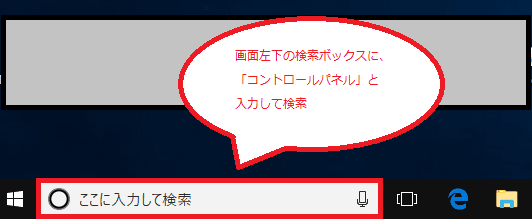
Windows 10の場合、画面左下の検索ボックスに「コントロールパネル」を入力します。
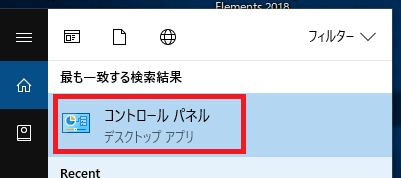
メニューに表示される「コントロールパネル」をクリックします。

「プログラム」をクリックします。
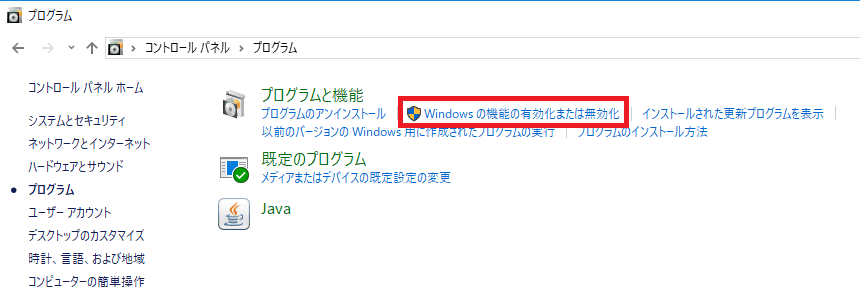
「Windowsの機能の有効化または無効化」をクリックします。
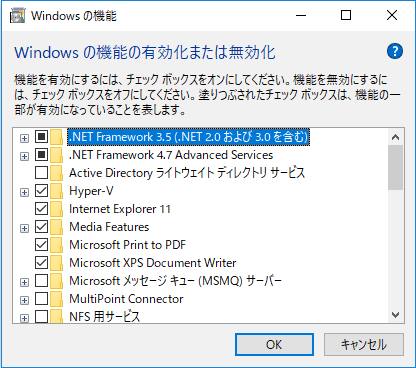
Windowsの機能の有効化または無効化の画面が表示されます。
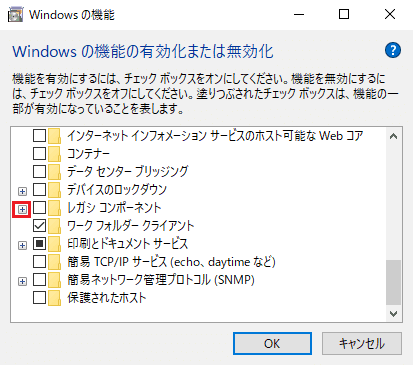
レガシーコンポーネントの「+」をクリックします。
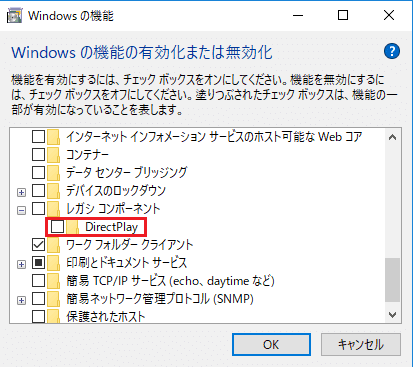
「DirectPlay」があるのでチェックします。

チェック後、「OK」をクリックします。
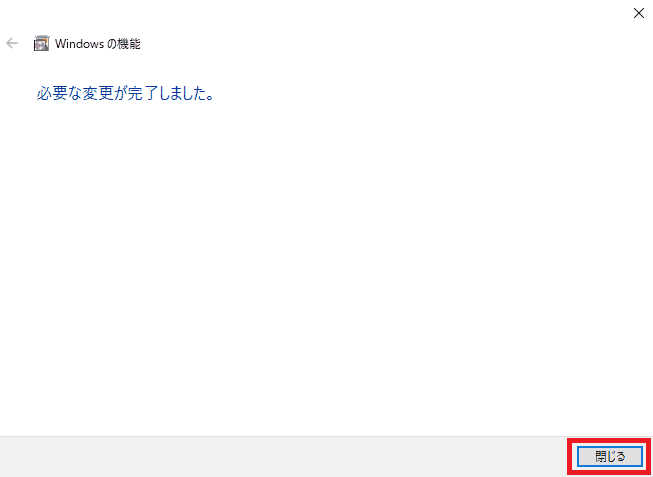
これで設定が完了なので、「閉じる」をクリックします。
設定完了後、PCを再起動して下さい。
FF11のダウンロード
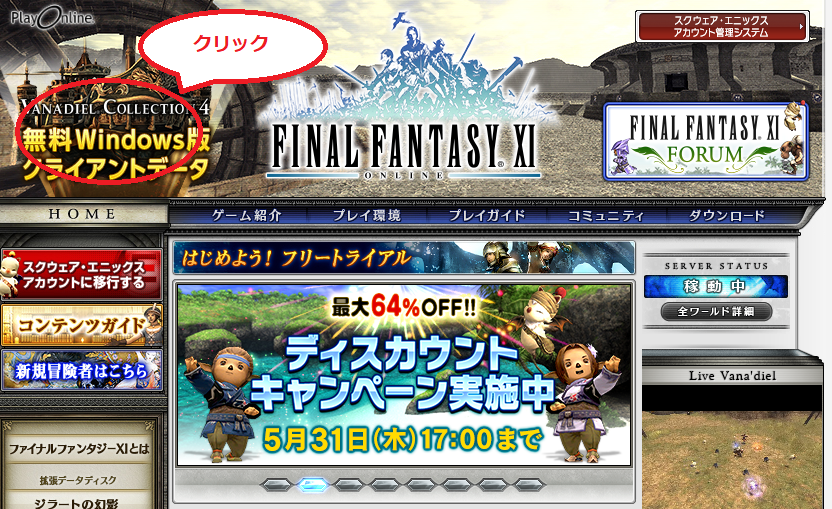
FF11の無料Windows版クライアントをダウンロードするには、FF11公式サイトにアクセス後、画面左上の「無料Windows版クライアントデータ」をクリックします。
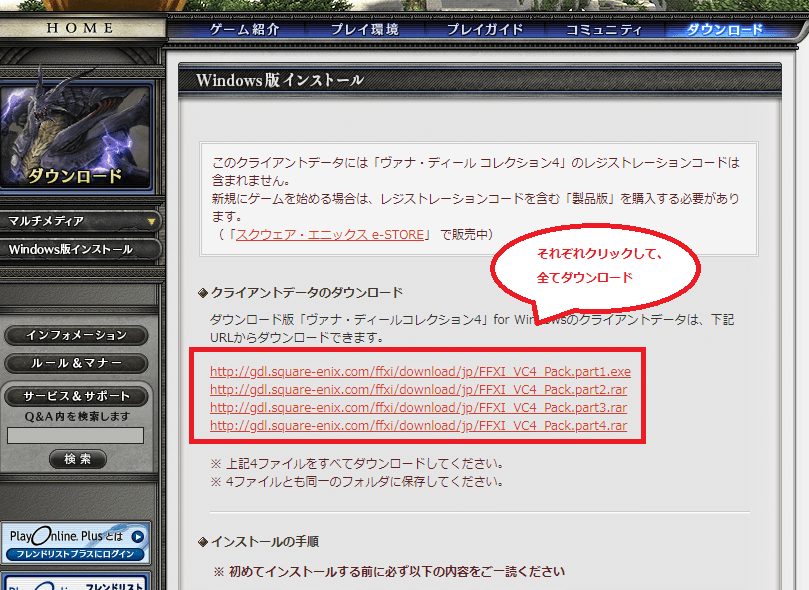
クライアントデータのダウンロードに、4つのファイルがあるのでそれぞれクリックし、全てダウンロードして下さい。
※4つのファイルは同一のフォルダに保存して下さい。
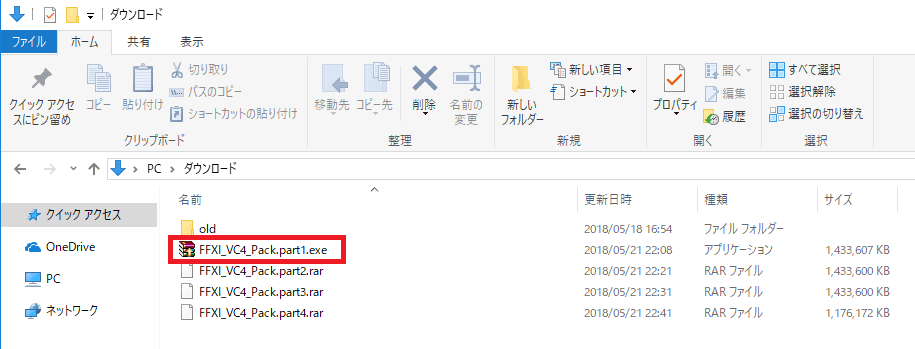
ファイルをダウンロード後、「FFXI_VC4_Pack.part1.exe」をクリックします。
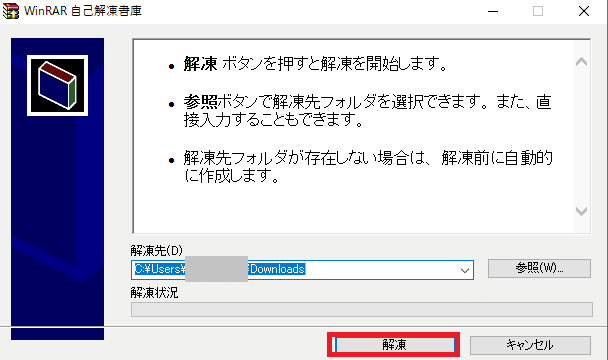
「解凍」をクリックし、ファイルを解凍します。
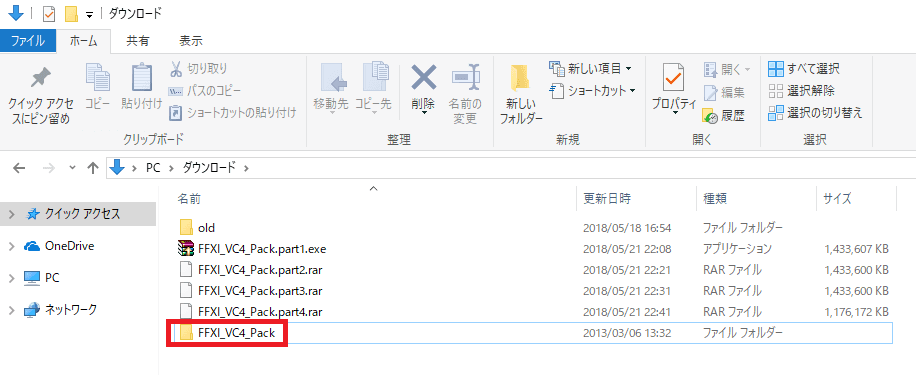
フォルダ「FFXI_VC4_Pack」が作成されて完了です。
「FFXI_VC4_Pack」をクリックして下さい。
FF11のインストール
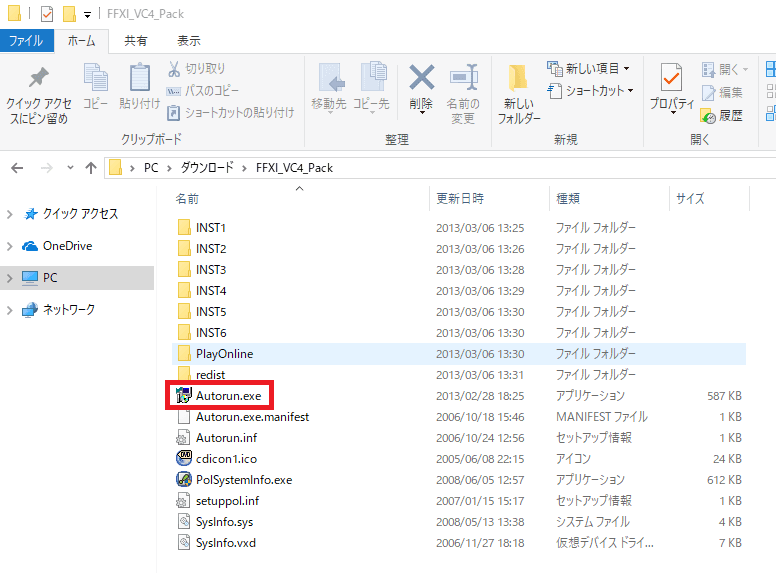
フォルダを開いたら、「Autorun.exe」をクリックします。
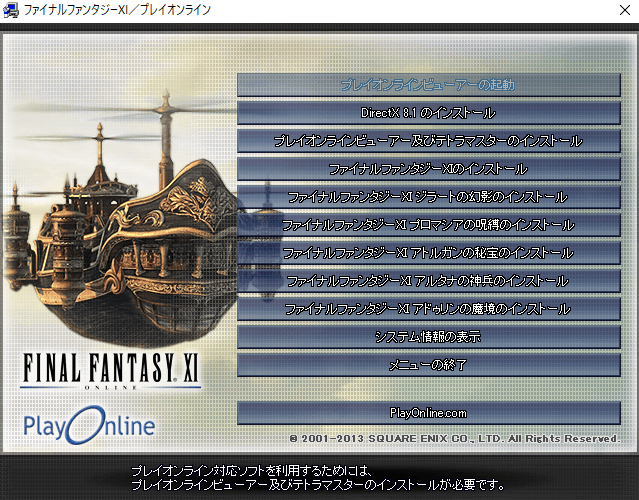
インストール画面が開きます。
メニューから複数のソフトをインストール可能ですが、現在は「プレイオンラインビューアー及びテトラマスター」と「ファイナルファンタジーXI」のみインストールすれば良いです。
プレイオンラインビューアー及びテトラマスターのインストール
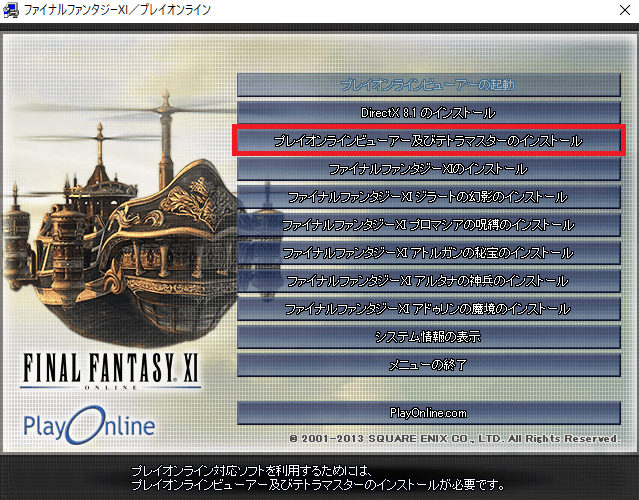
メニューの「プレイオンラインビューアー及びテトラマスターのインストール」をクリックします。
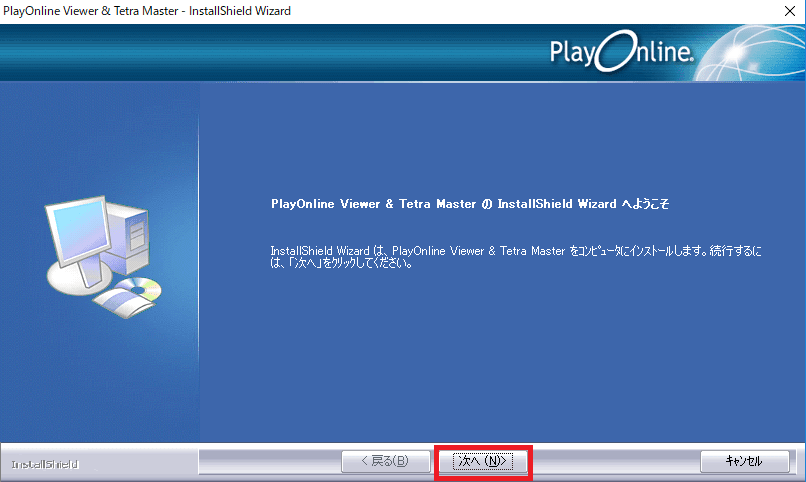
「次へ」をクリックします。
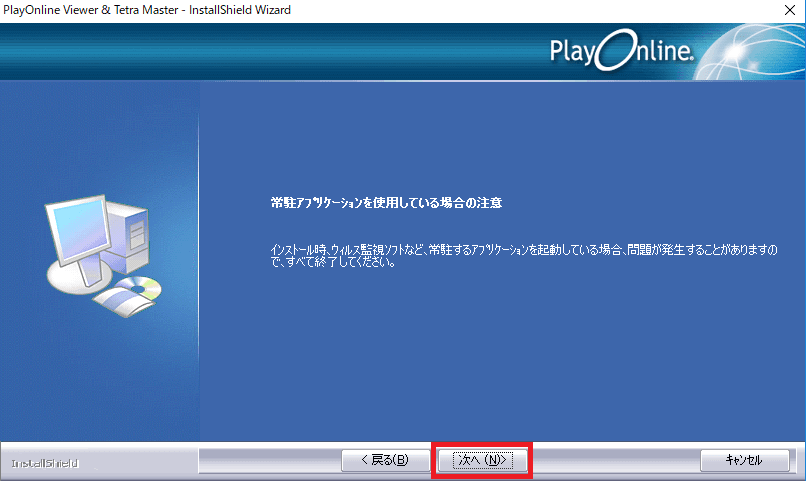
「次へ」をクリックします。
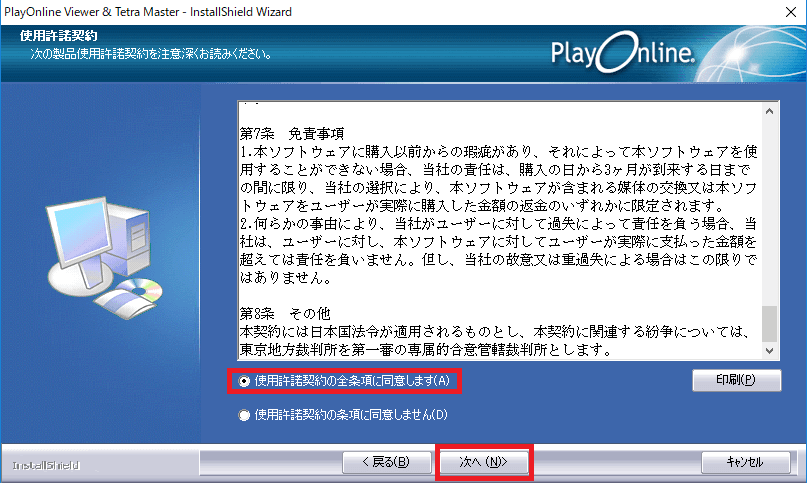
利用規約を確認後、「使用許諾契約の全条項に同意します(A)」のチェックを付け、「次へ」をクリックします。
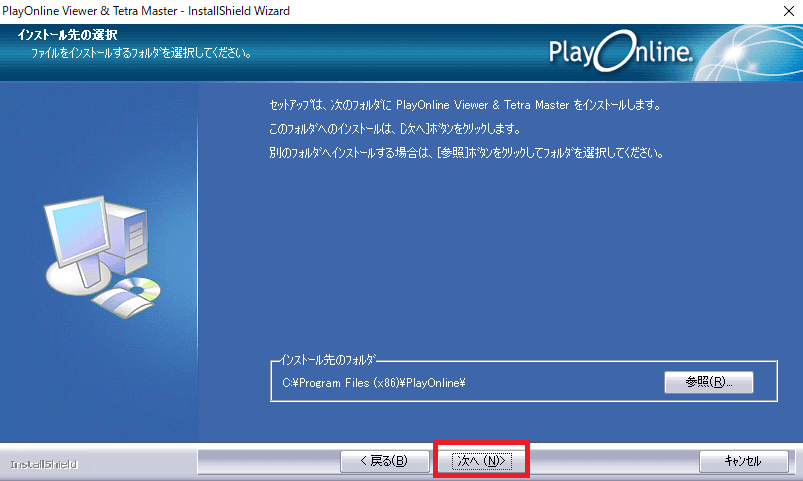
「次へ」をクリックします。
※インストール先のフォルダの変更も可能です。

「次へ」をクリックします。
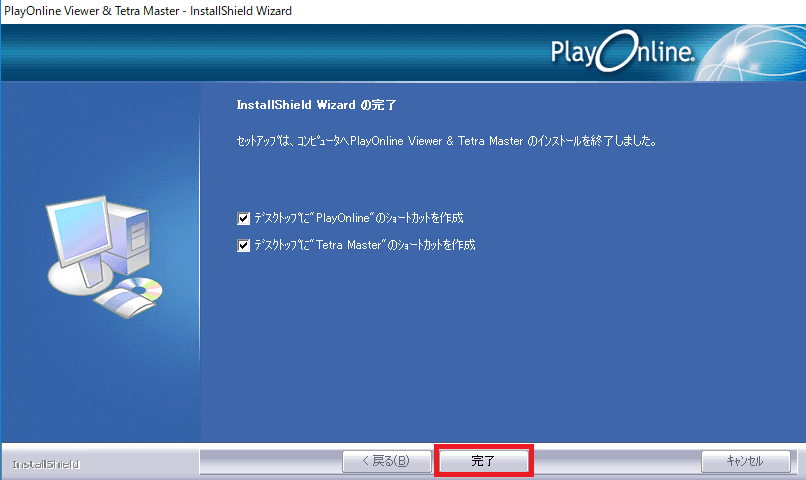
「完了」をクリックし、インストールが完了です。
ファイナルファンタジーXIのインストール
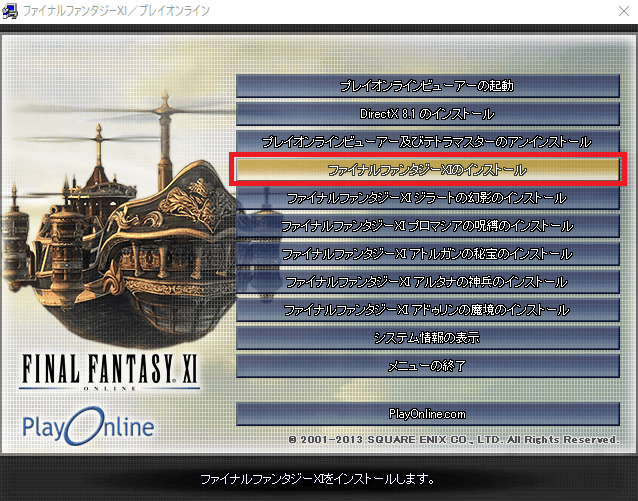
メニューの「ファイナルファンタジーXIのインストール」をクリックします。
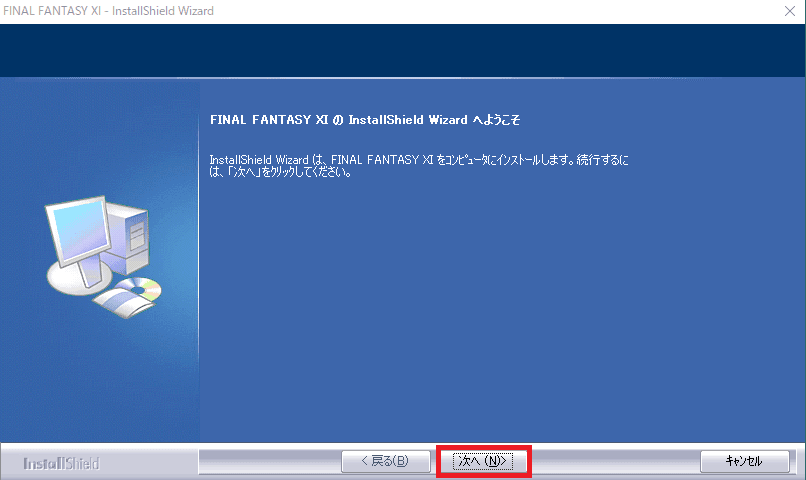
「次へ」をクリックします。
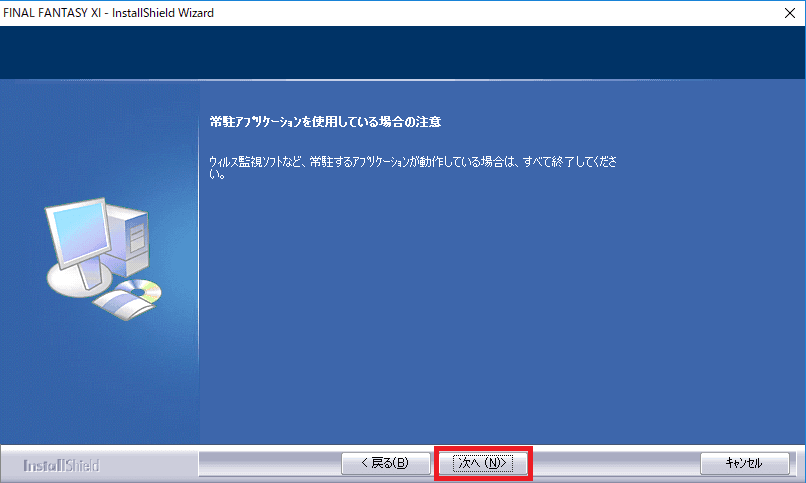
「次へ」をクリックします。
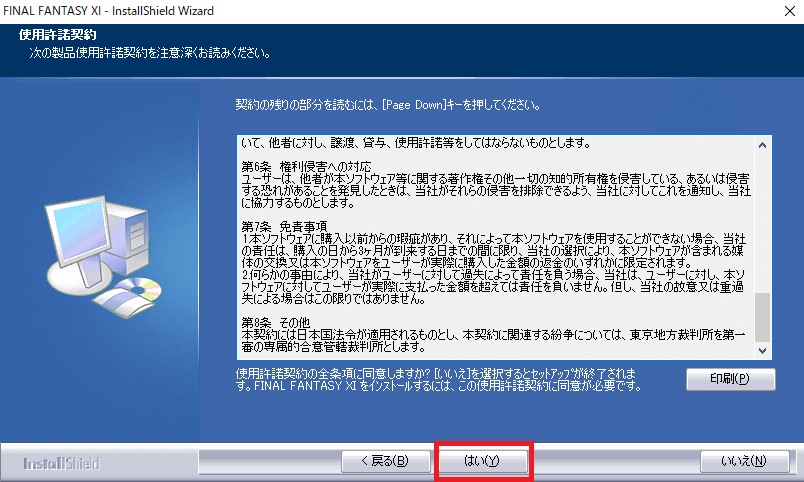
使用許諾契約を確認し、「はい」をクリックします。
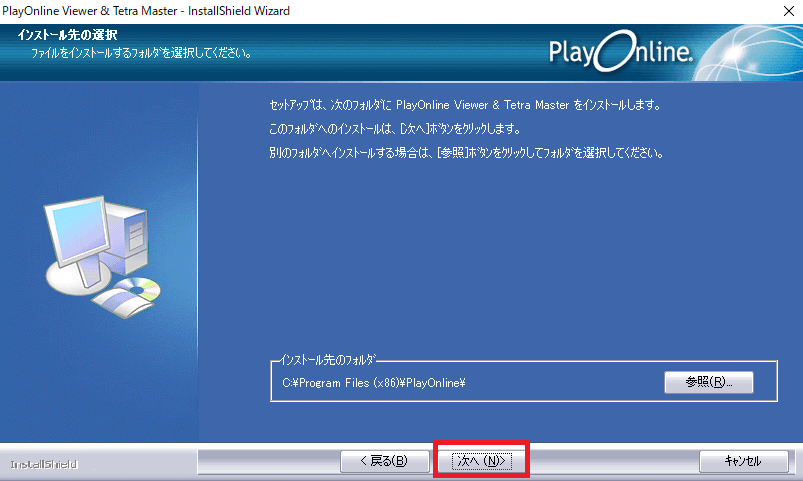
「次へ」をクリックします。
※インストール先のフォルダの変更も可能です。

「次へ」をクリックします。
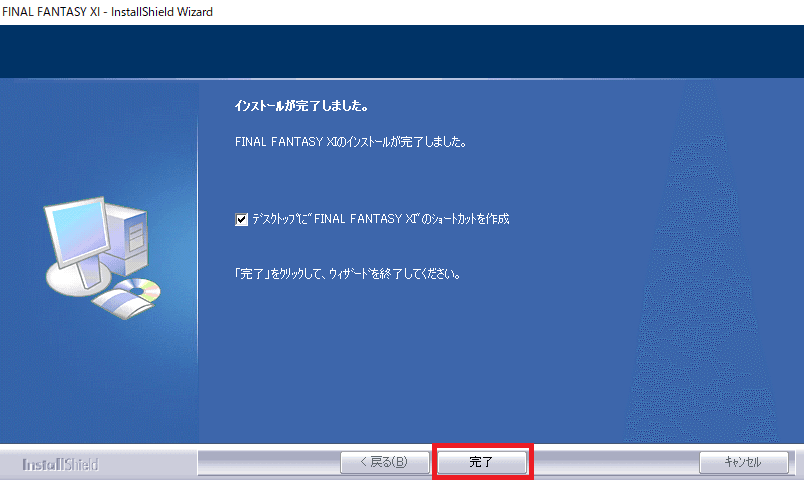
「完了」をクリックし、インストールが完了です。
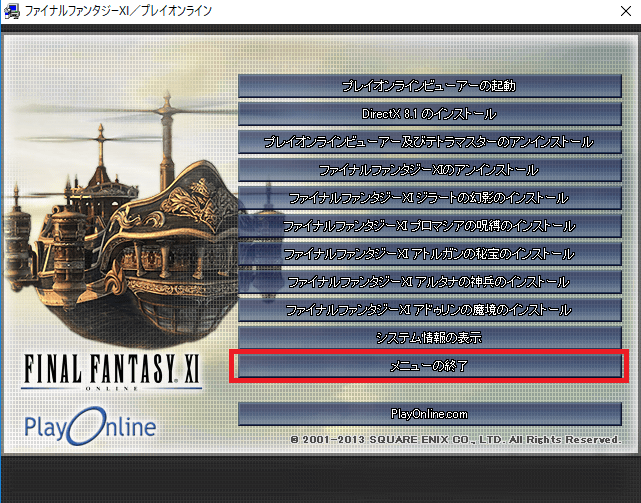
「メニューの終了」をクリックしてインストール作業が完了です。
最後に
今回は復帰者向けに無料Windows版クライアントのダウンロードとインストール方法について解説しました。
FF11は昔のゲームなのでプレイするまでが一苦労ですが、今回解説した手順でインストールまで完了できると思います。
FF11はまだまだサービス終了する予定はないようなので、復帰者が一人でも増えればまた盛り上がる可能性もありますよ!
やり残したことがある方は、ぜひもう一度プレイしてみて下さいね。
- クライアントインストール後の設定はこちらを参考にどうぞ!
Tomoyuki
最新記事 by Tomoyuki (全て見る)
- 37歳Web系エンジニア3年目。生成AI(ChatGPT・Gemini)現る。 - 2024年7月3日
- 【スト6】モダン豪鬼の初心者向けコンボまとめ【STREET FIGHTER 6(ストリートファイター6)】 - 2024年5月26日
- Laravel11の変更点を踏まえてバックエンドAPIを開発する方法まとめ - 2024年5月20日



















コメントを残す